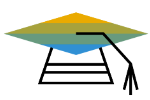Hãy nhập thông tin cần tìm
-
Hướng dẫn dùng thử
- Đăng nhập SAP Business One Cloud
- Đăng nhập SAP B1 Cloud Trial cần lưu ý gì ?
- Điều chỉnh hiển thị toàn màn hình khi sử dụng SAP B1 Cloud
- Thông báo timed out trên phiên đăng nhập SAP B1 Cloud
- Cấu hình SAP Business One Cloud
- Hướng dẫn import danh mục đối tác (Business Partner Master Data) từ file Excel vào hệ thống SAP B1
- Hướng dẫn nhập dữ liệu danh mục hàng hóa (Items) từ file Excel vào hệ thống SAP B1
- Thiết lập đơn vị đo lường (Unit of measure và Unit of measure Group)
-
Hướng dẫn sử dụng SAP B1 Cloud
-
-
- Hướng dẫn import danh mục đối tác (Business Partner Master Data) từ file Excel vào hệ thống SAP B1
- Hướng dẫn nhập dữ liệu danh mục hàng hóa (Items) từ file Excel vào hệ thống SAP B1
- Hướng dẫn nhập dữ liệu danh mục tài sản cố định từ file Excel vào hệ thống SAP B1 (Import Fixed Asset Master Data from Excel)
- Thiết lập đơn vị đo lường (Unit of measure và Unit of measure Group)
-
- Chart of Account-Thiết lập cơ bản hệ thống tài khoản kế toán
- Journal Entry-bút toán
- Hủy bút toán JE
- Recurring Postings-bút toán định kỳ soạn trước
- Setup Tax Groups- Thiết lập danh mục thuế
- Giao dịch có chênh lệch tỉ giá (Exchange Rate) trên hệ thống
- Setup for Fixed Asset -Thiết lập chung cho quản lý tài sản
- Asset Master Data -Dữ liệu tài sản
- Asset Transactions - Giao dịch liên quan tài sản (phần 1)
- Asset Transactions - Giao dịch liên quan tài sản (phần 2 & hết)
-
-
- Quy trình bán hàng (Sales Process) trên SAP B1
- Báo giá hàng bán (Sales Quotation)
- Cập nhật, đóng và hủy báo giá bán
- Tạo mới đơn bán hàng (Creating Sales Orders)
- Cập nhật đơn bán hàng
- Đóng đơn bán hàng
- Hủy đơn bán hàng
- Tính năng Pick & Pack
- Tính năng giao hàng (Delivery)
- Hóa đơn bán hàng (A/R Invoice)
- Blanket Agreements- Hợp đồng khung
- Cập nhật Blanket Agreement
-
- Đang cập nhật
-
-
-
- Tạo yêu cầu mua hàng (Add new Purchase Request)
- Purchase Quotation-Tổng quan quy trình báo giá mua hàng
- Tạo Báo giá mua hàng (Purchase Quotation)
- So sánh báo giá (Purchase Quotation Comparison Report)
- Đóng và hủy báo giá
- Đơn mua hàng (Purchase Order)
- Cập nhật đơn mua hàng (Purchase Order)
- Đóng và hủy đơn mua hàng
- Nhận hàng mua về (GRPO)
- Hóa đơn trả nhà cung cấp (A/P Invoice)
- Cập nhật Blanket Agreement
- Blanket Agreements- Hợp đồng khung
-
- Đang cập nhật
-
-
- Đang cập nhật
-
- Đang cập nhật
-
-
- Đang cập nhật
-
- Đang cập nhật
-
- Đang cập nhật
-
- Đang cập nhật
-
- Đang cập nhật
-
- Đang cập nhật
-
-
-
- Đang cập nhật
-
- Đang cập nhật
-
- Đang cập nhật
-
- Đang cập nhật
-
-
-
Mẹo & thủ thuật
< Kiến thức
Goods Receipt-Nhập kho điều chỉnh
Đăng lúc
I.Goods Receipt
- Goods Reciept là tính năng cho phép bạn tăng mức tồn kho trong trường hợp không phải là kết quả trực tiếp của giao dịch mua hàng.
- Trên hệ thống SAP Business One, khi bạn mua một mặt hàng, lượng hàng tồn kho trong kho sẽ tăng tương ứng khi bạn tạo GRPO-nhận hàng.
- Tuy nhiên, mua hàng không phải là giao dịch duy nhất dẫn đến việc tăng tồn kho. Ví dụ: Sau khi kiểm kê tồn kho, nhận thấy thừa một lượng hàng đã không được ghi nhận vào hệ thống. Lúc này bạn cần tạo Goods Reciept- nhập kho số lượng hàng đó để điều chỉnh đúng tồn kho.
II. Hướng dẫn
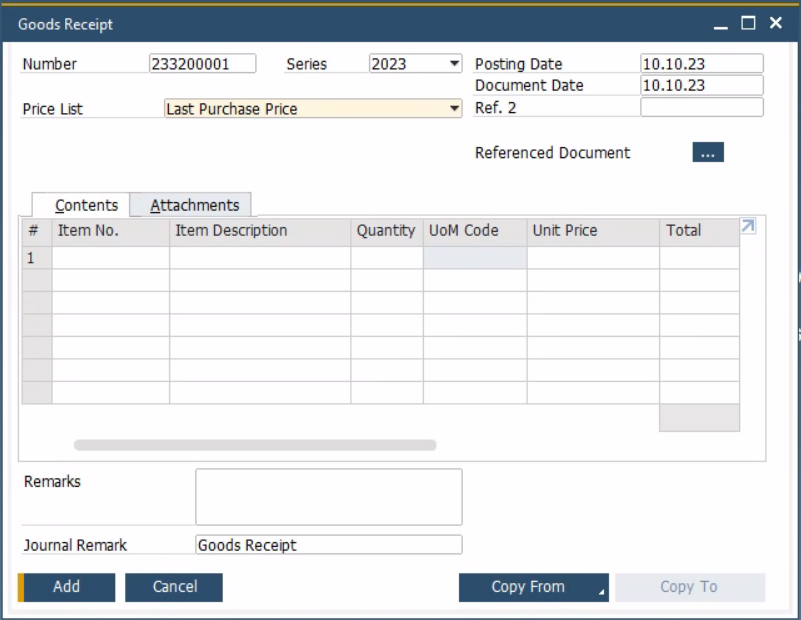
1.Tạo mới Goods Receipt
1.Theo đường dẫn: Main Menu> Inventory> Inventory Transactions> Goods Receipts. Hệ thống hiển thị cửa sổ Goods Receipt ở trạng thái Add (tạo mới) .
2. Nhập liệu cho phần header tiếp đến là nhập đầy đủ dữ liệu cho tab Contents.
3. Lưu ý: nên xem trước hạch toán Journal Entry Preview trước khi lưu giao dịch vào hệ thống.
4. Chọn Add để lưu và chọn Yes trên câu hỏi xác nhận từ hệ thống.
Lưu ý: Sau khi đã lưu, bạn không thể cập nhật hay xóa Goods Receipt được.
2. Điều chỉnh Goods Receipt
Nếu một Goods Receipt đã lưu với thông tin trên tab Contents chưa chính xác, thì chỉ có thể điều chỉnh bằng cách tạo thêm các giao dịch luân chuyển tồn kho bù trừ như: Inventory Transfer hoặc Goods Issue.
III.Video hướng dẫn
Click chọn vào đường dẫn để xem video
Mục lục